Come cambiare il caso in MAIUSCOLO/minuscolo/Iniziale maiuscola in Google Fogli?
Questo articolo parla di come cambiare il caso in MAIUSCOLO, minuscolo o Iniziale maiuscola in Google Fogli.
Cambia il caso in Google Fogli
Cambia in caso di frase nel foglio Excel ![]()
Cambia il caso in Google Fogli
Per cambiare il caso in Google Fogli, le formule sono semplici.
Seleziona una cella in cui desideri inserire il risultato e poi seleziona una delle seguenti formule secondo necessità:
Per il minuscolo =lower(A1)
Per il MAIUSCOLO =upper(A1)
Per l'Iniziale maiuscola =proper(A1)
Premi quindi il tasto Invio per ottenere il risultato.
Cambia in caso di frase nel foglio Excel
Per cambiare la stringa in caso di frase, puoi applicare l'utilità Cambia Caso di Kutools per Excel.
Dopo aver installato Kutools per Excel, procedi come segue:
1. Seleziona le celle che utilizzi e fai clic su Kutools > Testo > Cambia Caso. Vedi screenshot: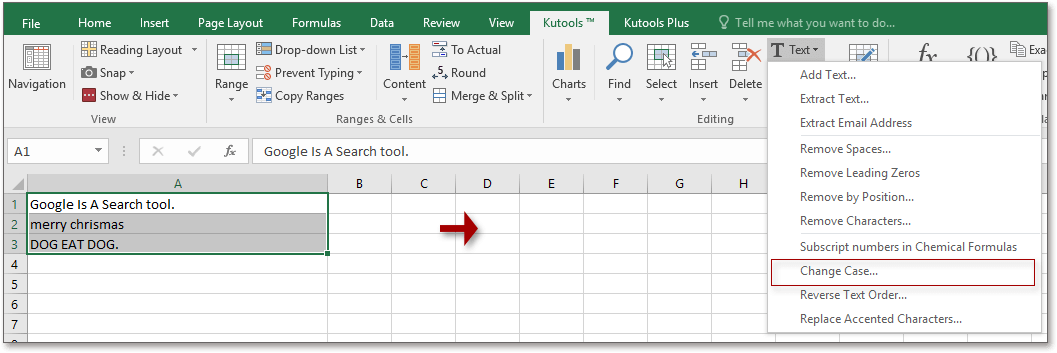
2. Nel Cambia Caso dialogo, seleziona l'opzione di cui hai bisogno.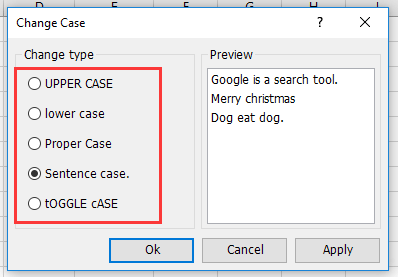
3. Fai clic su Ok, il caso è stato cambiato.
 |  |  |
I migliori strumenti per la produttività in Office
Potenzia le tue competenze in Excel con Kutools per Excel e sperimenta un'efficienza mai vista prima. Kutools per Excel offre oltre300 funzionalità avanzate per aumentare la produttività e farti risparmiare tempo. Clicca qui per ottenere la funzione di cui hai più bisogno...
Office Tab porta le schede su Office e rende il tuo lavoro molto più semplice
- Abilita la modifica e lettura a schede in Word, Excel, PowerPoint, Publisher, Access, Visio e Project.
- Apri e crea più documenti in nuove schede della stessa finestra invece che in nuove finestre.
- Aumenta la produttività del50% e riduce centinaia di clic del mouse ogni giorno!
Tutti gli add-in Kutools. Un solo programma di installazione
La suite Kutools for Office include add-in per Excel, Word, Outlook & PowerPoint più Office Tab Pro, ideale per i team che lavorano su più app di Office.
- Suite tutto-in-uno — Add-in per Excel, Word, Outlook & PowerPoint + Office Tab Pro
- Un solo programma di installazione, una sola licenza — configurazione in pochi minuti (pronto per MSI)
- Funzionano meglio insieme — produttività ottimizzata su tutte le app Office
- Prova completa30 giorni — nessuna registrazione, nessuna carta di credito
- Massimo risparmio — costa meno rispetto all’acquisto singolo degli add-in